Halo Pebisnis,
Pada panduan kali ini akan dijelaskan cara input transaksi reimburse atau claim. Pada dasarnya reimburse adalah salah satu upaya dari perusahaan untuk menggantikan uang dari karyawan yang digunakan untuk keperluan bisnis. Misal ketika ada karyawan yang sedang dinas keluar kota dan menggunakan uang pribadi terlebih dahulu untuk transport / perjalanan, dan ketika sampai di kantor dilakukan klaim atau reimburse untuk menggantikan biaya perjalanan tersebut.
Untuk contoh jurnal yang terjadi dari sudut pandang perusahaan sebagai berikut :
Kemudian untuk cara inputkan transaksi reimburse / claim pada Beecloud 3.0 ikuti langkah berikut :
- Buat akun untuk menampung nominal hutang dan biaya reimburse, untuk cara pembuatan akunnya bisa klik disini.
- Buat akun pada klasifikasi "Hutang Lainnya" dengan nama akun "Hutang Reimburse" seperti pada gambar berikut.
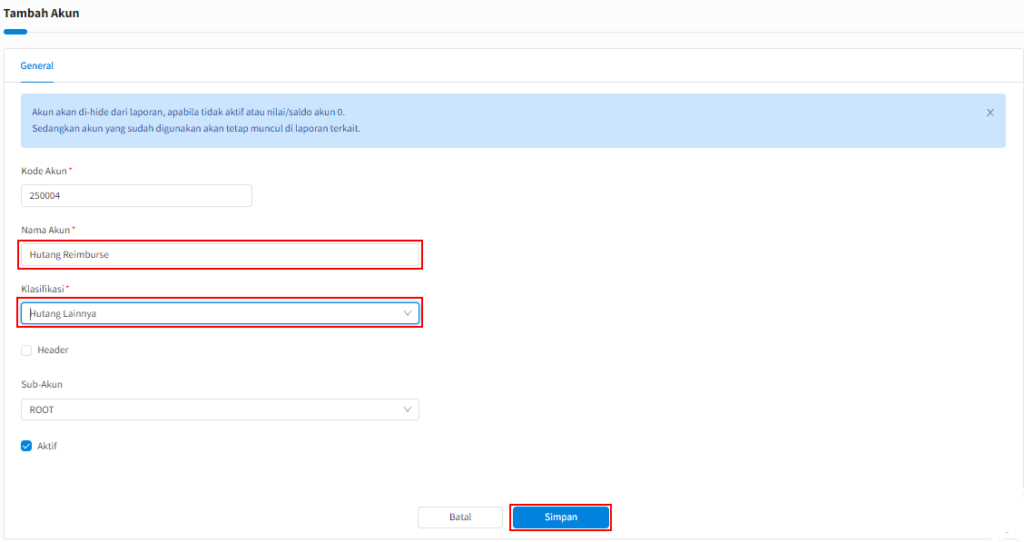
Gambar 1. Buat Akun Hutang Reimburse.
- Buat satu akun lagi dengan klasifikasi "Biaya Operasional" dengan nama akun "Biaya Reimburse" seperti pada gambar berikut.
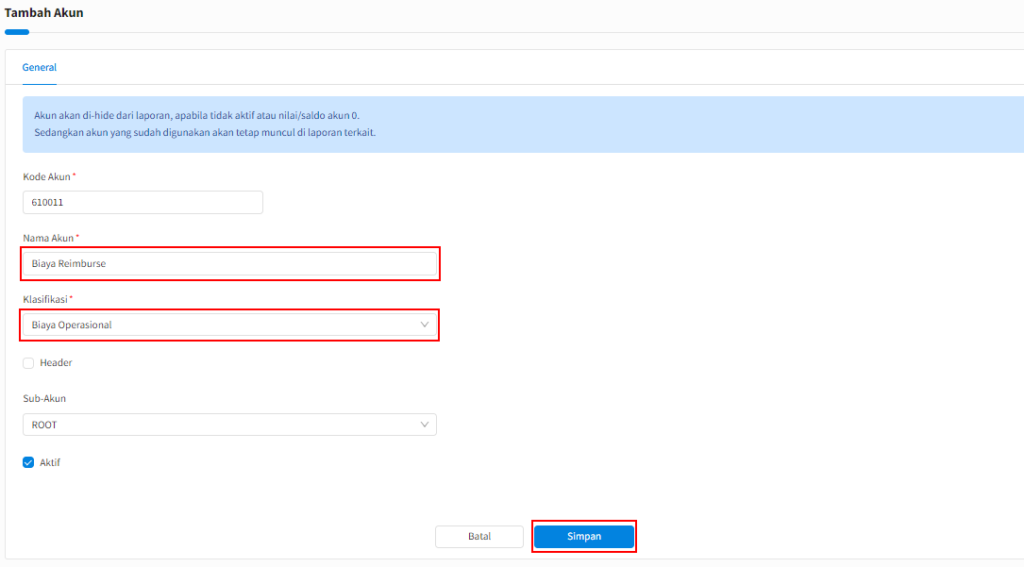
Gambar 2. Buat Akun Biaya Reimburse.
- Catat klaim tersebut sebagai hutang terlebih dahulu jika belum dibayarkan. Masuk ke menu [Kas/Bank] > [Pembayaran] klik |Tambah Baru|.
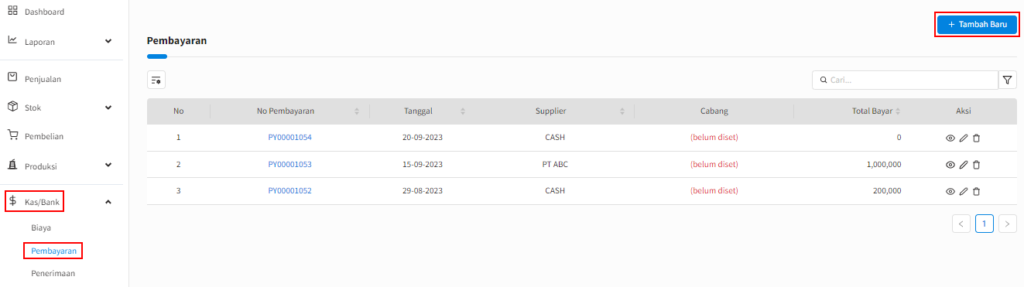
Gambar 3. Tambah Baru Pembayaran.
- Klik |+ Akun| lalu cari dan pilih akun "Biaya Reimburse" dan masukkan nominalnya.
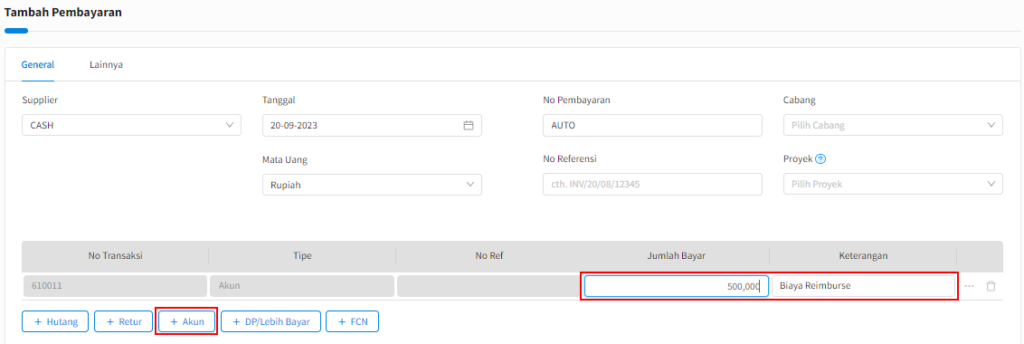
Gambar 4. Tambah Akun Biaya Reimburse.
- Buat baris baru dan klik kembali |+ Akun| lalu cari dan pilih akun "Hutang Reimburse" dan masukkan nominalnya dengan tanda minus (-) sebagai lawan dari akun biaya reimburse tadi.
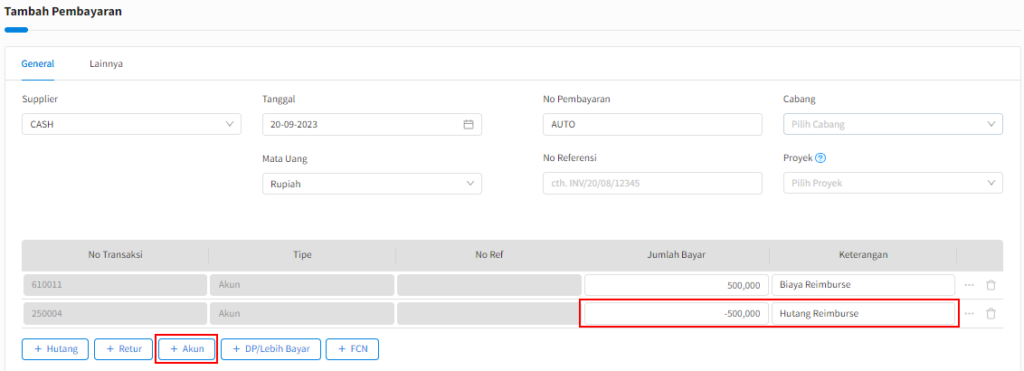
Gambar 5. Tambah Akun Hutang Reimburse.
- Maka akan terbentuk transaksi pembayaran dari 2 akun tersebut kemudian klik |Simpan|.
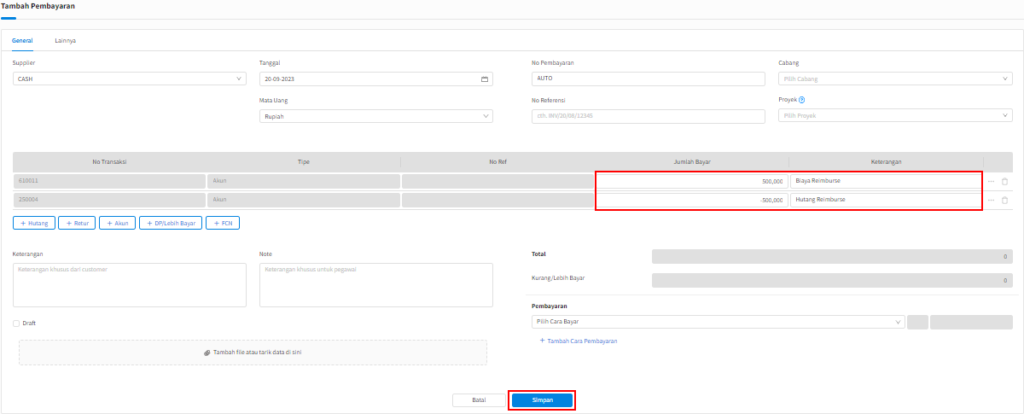
Gambar 6. Simpan Transkasi Pembayaran.
- Jika claim dibayarkan, untuk cara inputnya masuk ke menu [Kas/Bank] > [Pembayaran] > |Tambah Baru|.
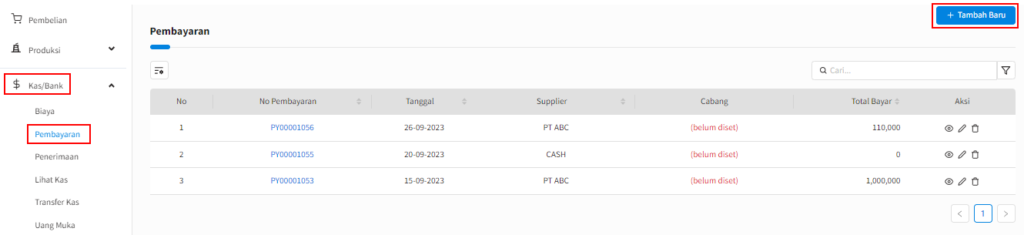
Gambar 7. Tambah Baru Pembayaran.
- Klik |+ Akun| dan pilih akun "Hutang Reimburse", inputkan jumlah bayar dan pilih cara pembayarannya lalu klik |Simpan|.
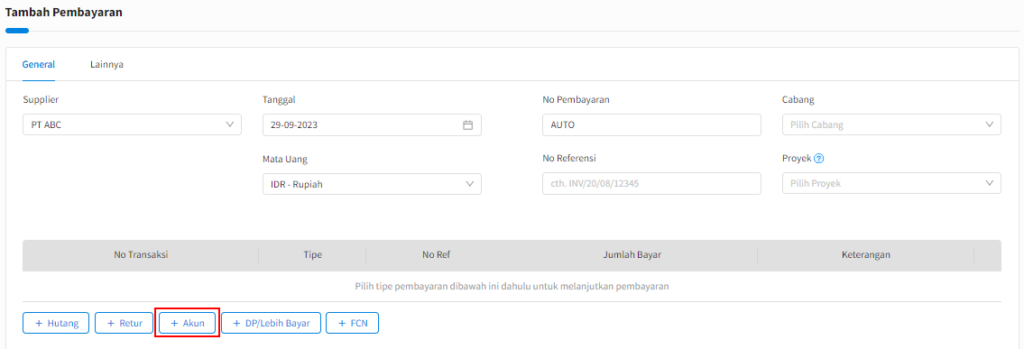
Gambar 8. Tambah Akun.
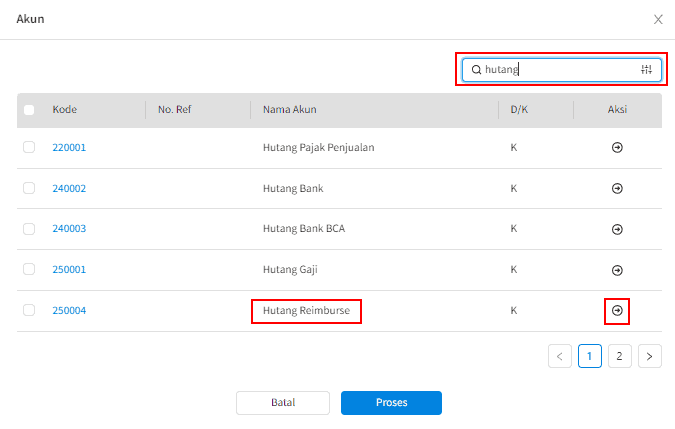
Gambar 9. Cari dan Pilih Akun.

Gambar 10. Input Jumlah Pembayaran dan Pilih Cara Pembayaran.
- Berikut tampilan pada laporan neraca dan laporan laba ruginya.
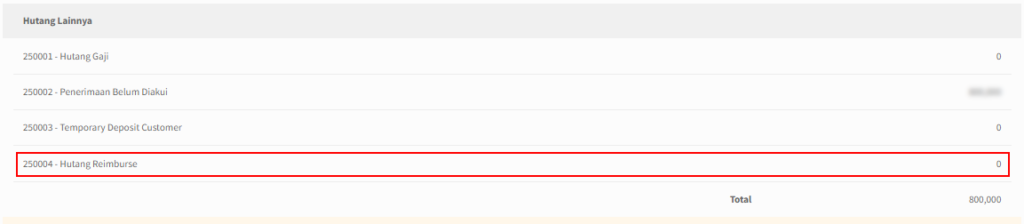
Gambar 11. Tampilan pada Laporan Neraca setelah Pembayaran.

Gambar 12. Tampilan pada Laporan Laba/Rugi.

